1. Klik ‘Pengelolaan Kinerja’ pada menu Beranda di platform Merdeka Mengajar (PMM). Silakan akses melalui desktop atau laptop untuk mendapatkan pengalaman terbaik.
2. Bagi Anda yang mengakses Pengelolaan Kinerja melalui aplikasi PMM pada perangkat Android, Anda akan menerima notifikasi berupa rekomendasi untuk mengakses Pengelolaan Kinerja melalui komputer atau laptop. Klik 'Tetap di sini' jika Anda masih ingin mengakses Pengelolaan Kinerja melalui aplikasi.
3. Klik ‘Kumpulkan’ untuk mulai mengunggah dokumen Tugas Tambahan
4. Klik tombol 'Kumpulkan' untuk mengunggah dokumen dari Tugas Tambahan yang telah disetujui dalam penyusunan Perencanaan Kinerja.
5. Klik 'Unggah' untuk mengunggah dokumen tugas tambahan.
Perlu diketahui!
Dokumen yang diunggah memiliki format PDF.
Dokumen yang diunggah berupa Surat Tugas atau Surat Keputusan beserta dengan Surat Laporan Tugas Pelaksanaan di satu dokumen yang sama dalam format dokumen PDF
Dokumen yang diunggah memiliki maksimal ukuran file 10MB.
6. Klik ‘Unggah Dokumen’ perangkat laptop/komputer Anda
Pilih dokumen bukti dukung yang ingin di unggah melalui perangkat Komputer / Laptop Anda.
Klik “Open’ untuk unggah bukti dukung.

7. Klik 'Kumpulkan' jika dokumen yang diunggah sudah sesuai. Klik 'Edit' jika dokumen yang diunggah tidak sesuai dan ingin mengunggah kembali dengan dokumen yang benar.
8. Klik ‘Cek’ untuk melihat tampilan dokumen yang sudah diunggah.
9. Selanjutnya, akan muncul tampilan konfirmasi untuk dokumen pengembangan kompetensi dikumpulkan. Jika dokumen sudah sesuai, klik ‘Kumpulkan’ dan Klik ‘Simpan Draf’ jika Anda ingin berhenti sejenak ketika sedang mengunggah dokumen pengembangan kompetensi dan akan kembali melakukan kembali di lain waktu. Perlu diketahui bahwa dokumen yang telah dikumpulkan tidak bisa dilakukan perubahan kembali.
10. Anda telah berhasil mengumpulkan dokumen pengembangan kompetensi
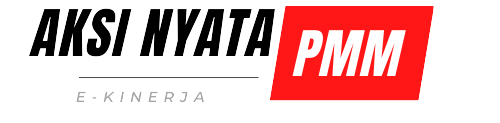
.png)




.png)




No comments:
Post a Comment